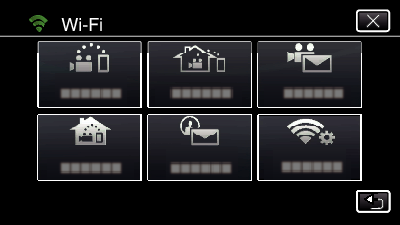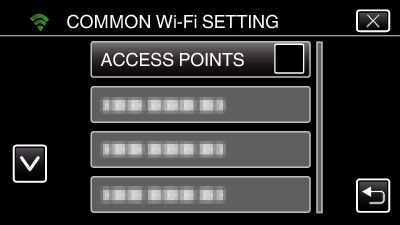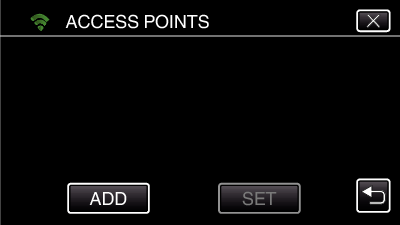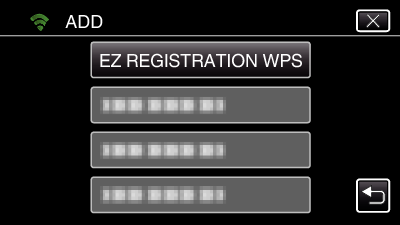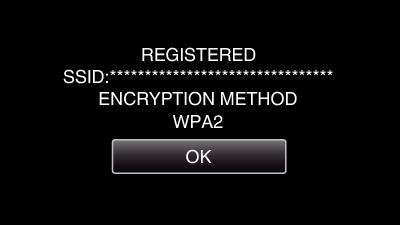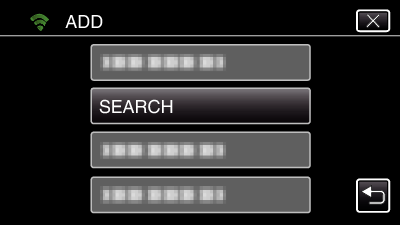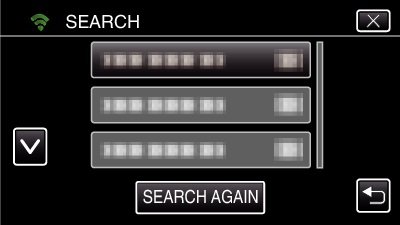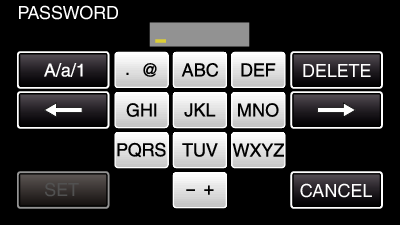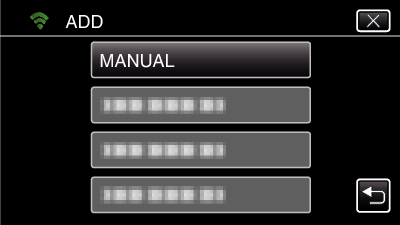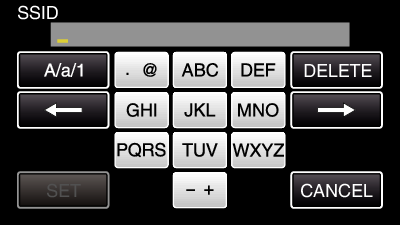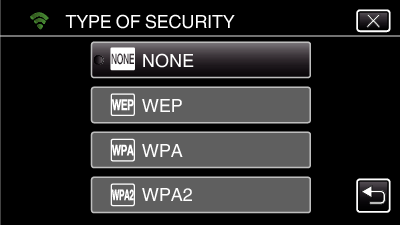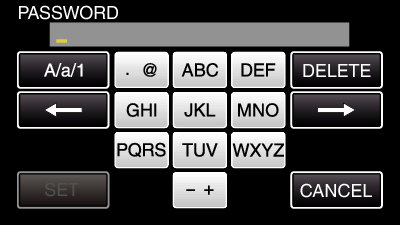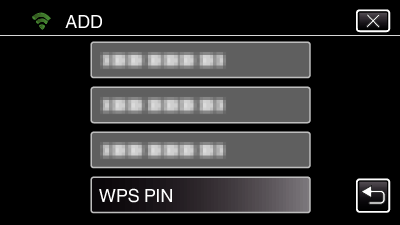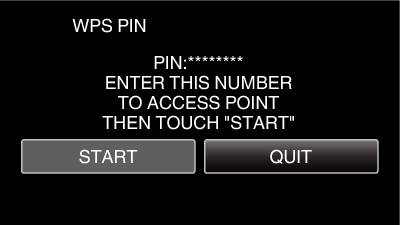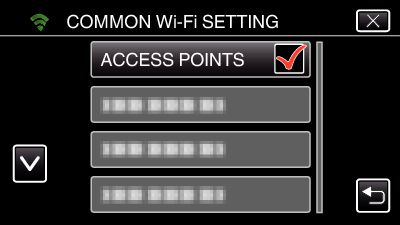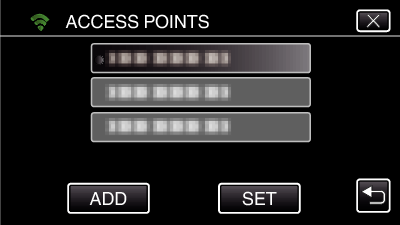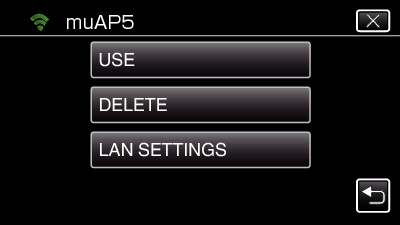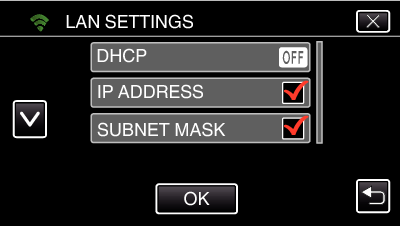Yhdistettävän kameran liitäntäpisteiden rekisteröinti ( ACCESS POINTS )
Yhdistettävä liitäntäpiste (langaton LAN-reititin) voidaan rekisteröidä neljällä tavalla.
|
|
|
Wi-Fi Protected Setup (WPS) -rekisteröinti
|
Tämä on helpoin rekisteröintitapa.
Todennusmenetelmä ja langattoman lähiverkon asetusten määritys suoritetaan automaattisesti WPS-tilassa, mikä mahdollistaa laitteiden välisten yhteysasetusten helpon rekisteröinnin.
|
|
|
Järjestelmä hakee paikallisia liitäntäpisteitä. Valitse ja rekisteröi liitäntäpiste hakutulosluettelosta.
|
Manuaalinen rekisteröinti
|
Syötä nimi ja todennusmenetelmä manuaalisesti liitäntäpisteen rekisteröintiä varten.
|
|
|
Syötä kameran WPS-PIN-koodi liitäntäpisteeseen sen rekisteröimiseksi.
|
Rekisteröimällä useita liitäntäpisteitä voit muuttaa yhteyden toiselle liitäntäpisteelle koskettamalla haluamaasi liitäntäpistettä luettelosta.
Wi-Fi Protected Setup (WPS) -rekisteröinti
Kosketa ”MENU”-painiketta.
(Käyttö tässä kamerassa)
Ylävalikko tulee näyttöön.
Kosketa ”Wi-Fi” (  ) -kuvaketta.
) -kuvaketta.
(Käyttö tässä kamerassa)
Kosketa ”COMMON Wi-Fi SETTING” -painiketta.
(Käyttö tässä kamerassa)
Kosketa ”ACCESS POINTS” -painiketta.
(Käyttö tässä kamerassa)
Kosketa ”ADD” -painiketta.
(Käyttö tässä kamerassa)
Kosketa ”EZ REGISTRATION WPS” -painiketta.
(Käyttö tässä kamerassa)
Aktivoi liitäntäpisteen (langaton LAN-reititin) WPS 2 minuutin kuluessa.
Kun haluat aktivoida WPS:n, tutustu käytössä olevan laitteen ohjekirjaan.
Kun rekisteröinti on valmis, kosketa kameran näytössä ”OK”-kuvaketta.
(Käyttö tässä kamerassa)
Hae ja rekisteröi
Kosketa ”MENU”-painiketta.
(Käyttö tässä kamerassa)
Ylävalikko tulee näyttöön.
Kosketa ”Wi-Fi” (  ) -kuvaketta.
) -kuvaketta.
(Käyttö tässä kamerassa)
Kosketa ”COMMON Wi-Fi SETTING” -painiketta.
(Käyttö tässä kamerassa)
Kosketa ”ACCESS POINTS” -painiketta.
(Käyttö tässä kamerassa)
Kosketa ”ADD” -painiketta.
(Käyttö tässä kamerassa)
Kosketa ”SEARCH” -painiketta.
(Käyttö tässä kamerassa)
Hakutulokset tulevat kameran näyttöön.
Kosketa haluamasi liitäntäpisteen nimeä (SSID) hakutulosluettelosta.
(Käyttö tässä kamerassa)
Rekisteröi salasana.
(Käyttö tässä kamerassa)
Syötä merkkejä koskemalla näytöllä näkyvää näppäimistöä. Merkki vaihtuu jokaisella kosketuksella.
Jos esimerkiksi haluat syöttää ”ABC”, syötä ”A” napauttamalla kerran, ”B” napauttamalla kaksi kertaa tai ”C” napauttamalla kolme kertaa.
Kosketa ”DELETE” (poista), jos haluat poistaa merkin.
Kosketa ”CANCEL” (peruuta), jos haluat lopettaa.
Kosketa”A/a/1”, kun haluat valita annettavan merkin tyypin (iso kirjain, pieni kirjain ja numero).
Siirry yksi väli vasemmalle tai oikealle koskettamalla  tai
tai  .
.
Salasanaa ei tarvita, jos langatonta LAN-reititintä ei ole suojattu.
Kun rekisteröinti on valmis, kosketa kameran näytössä ”OK”-kuvaketta.
(Käyttö tässä kamerassa)
Manuaalinen rekisteröinti
Kosketa ”MENU”-painiketta.
(Käyttö tässä kamerassa)
Ylävalikko tulee näyttöön.
Kosketa ”Wi-Fi” (  ) -kuvaketta.
) -kuvaketta.
(Käyttö tässä kamerassa)
Kosketa ”COMMON Wi-Fi SETTING” -painiketta.
(Käyttö tässä kamerassa)
Kosketa ”ACCESS POINTS” -painiketta.
(Käyttö tässä kamerassa)
Kosketa ”ADD” -painiketta.
(Käyttö tässä kamerassa)
Kosketa ”MANUAL” -painiketta.
(Käyttö tässä kamerassa)
Syötä liitäntäpisteen (langaton LAN-reititin) nimi (SSID) ja kosketa ”SET”-kuvaketta.
(Käyttö tässä kamerassa)
Syötä merkkejä koskemalla näytöllä näkyvää näppäimistöä. Merkki vaihtuu jokaisella kosketuksella.
Jos esimerkiksi haluat syöttää ”ABC”, syötä ”A” napauttamalla kerran, ”B” napauttamalla kaksi kertaa tai ”C” napauttamalla kolme kertaa.
Kosketa ”DELETE” (poista), jos haluat poistaa merkin.
Kosketa ”CANCEL” (peruuta), jos haluat lopettaa.
Kosketa”A/a/1”, kun haluat valita annettavan merkin tyypin (iso kirjain, pieni kirjain ja numero).
Siirry yksi väli vasemmalle tai oikealle koskettamalla  tai
tai  .
.
Valitse todennusmenetelmän tyyppi (tietoturva).
(Käyttö tässä kamerassa)
Valitse reitittimesi asetusten mukaan.
Kun todennusmenetelmänä ei ole ”NONE”, syötä salasana ja kosketa ”SET”-kuvaketta.
(Käyttö tässä kamerassa)
Syötä merkkejä koskemalla näytöllä näkyvää näppäimistöä. Merkki vaihtuu jokaisella kosketuksella.
Jos esimerkiksi haluat syöttää ”ABC”, syötä ”A” napauttamalla kerran, ”B” napauttamalla kaksi kertaa tai ”C” napauttamalla kolme kertaa.
Kosketa ”DELETE” (poista), jos haluat poistaa merkin.
Kosketa ”CANCEL” (peruuta), jos haluat lopettaa.
Kosketa”A/a/1”, kun haluat valita annettavan merkin tyypin (iso kirjain, pieni kirjain ja numero).
Siirry yksi väli vasemmalle tai oikealle koskettamalla  tai
tai  .
.
Kun rekisteröinti on valmis, kosketa kameran näytössä ”OK”-kuvaketta.
(Käyttö tässä kamerassa)
WPS-PIN-rekisteröinti
Kosketa ”MENU”-painiketta.
(Käyttö tässä kamerassa)
Ylävalikko tulee näyttöön.
Kosketa ”Wi-Fi” (  ) -kuvaketta.
) -kuvaketta.
(Käyttö tässä kamerassa)
Kosketa ”COMMON Wi-Fi SETTING” -painiketta.
(Käyttö tässä kamerassa)
Kosketa ”ACCESS POINTS” -painiketta.
(Käyttö tässä kamerassa)
Kosketa ”ADD” -painiketta.
(Käyttö tässä kamerassa)
Kosketa ”WPS PIN” -painiketta.
(Käyttö tässä kamerassa)
Näyttöön tulee PIN-koodi.
Syötä kamerassa näkyvä PIN-koodi liitäntäpisteelle (langaton LAN-reititin).
Jos haluat lisätietoja PIN-koodin syöttämisestä, tutustu käytössä olevaan laitteen ohjekirjaan.
Kosketa ”START” -painiketta.
(Käyttö tässä kamerassa)
Koske ”START”-painiketta, kun olet syöttänyt PIN-koodin langattomaan LAN-reitittimeen.
(Yhteyttä ei voi muodostaa, jos ”START”-painiketta painetaan ennen koodin syöttämistä.)
Kun rekisteröinti on valmis, kosketa kameran näytössä ”OK”-kuvaketta.
(Käyttö tässä kamerassa)
Liitäntäpisteiden (langaton LAN-reititin) LAN-asetusten muokkaus
Voit muuttaa tätä tarpeen mukaan, esimerkiksi määrittäessäsi kiinteää IP-osoitetta kameralle.
Kosketa ”MENU”-painiketta.
(Käyttö tässä kamerassa)
Ylävalikko tulee näyttöön.
Kosketa ”Wi-Fi” (  ) -kuvaketta.
) -kuvaketta.
(Käyttö tässä kamerassa)
Kosketa ”COMMON Wi-Fi SETTING” -painiketta.
(Käyttö tässä kamerassa)
Kosketa ”ACCESS POINTS” -painiketta.
(Käyttö tässä kamerassa)
Muuta asetuksia koskettamalla liitäntäpistettä.
(Käyttö tässä kamerassa)
Kosketa ”LAN SETTINGS”-painiketta.
(Käyttö tässä kamerassa)
Käytä valittua liitäntäpistettä koskettamalla ”USE”-kuvaketta.
Poista rekisteröity liitäntäpiste koskettamalla ”DELETE”-kuvaketta.
Määritä LAN-asetukset. (kun ”DHCP” on asetettu arvoon ”OFF”)
(Käyttö tässä kamerassa)
Kosketa asetuksen jälkeen ”OK”.
LAN-asetukset käsittävät seuraavat määritettävät kohdat.
|
|
|
|
|
ON: hakee IP-osoitteen automaattisesti DHCP-palvelimelta.
OFF: pakollisia asetuksia ovat ”IP ADDRESS”, ”SUBNET MASK”, ”DEFAULT GATEWAY”, ”PRIMARY DNS” ja ”SECONDARY DNS”.
|
|
|
|
|
|
|
|
|
Syötä oletusyhdyskäytävä.
|
PRIMARY DNS /
SECONDARY DNS
|
Syötä ensisijaisten ja toissijaisten DNS-palvelimien IP-osoitteet.
|


_IZYUILvdsdgwox.png)
_UJDCILkrscevgk.png)